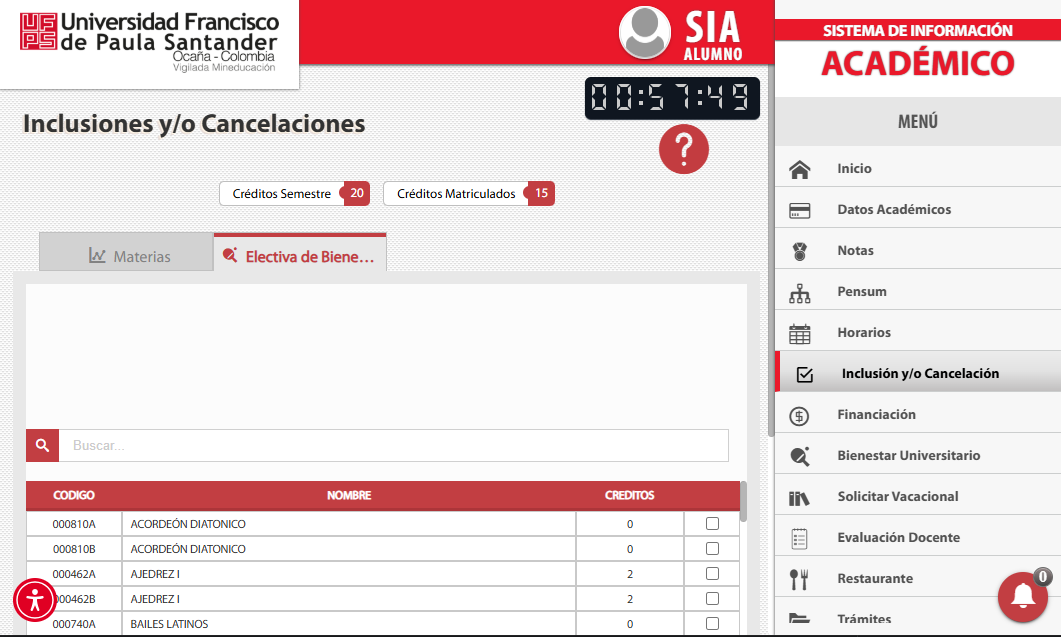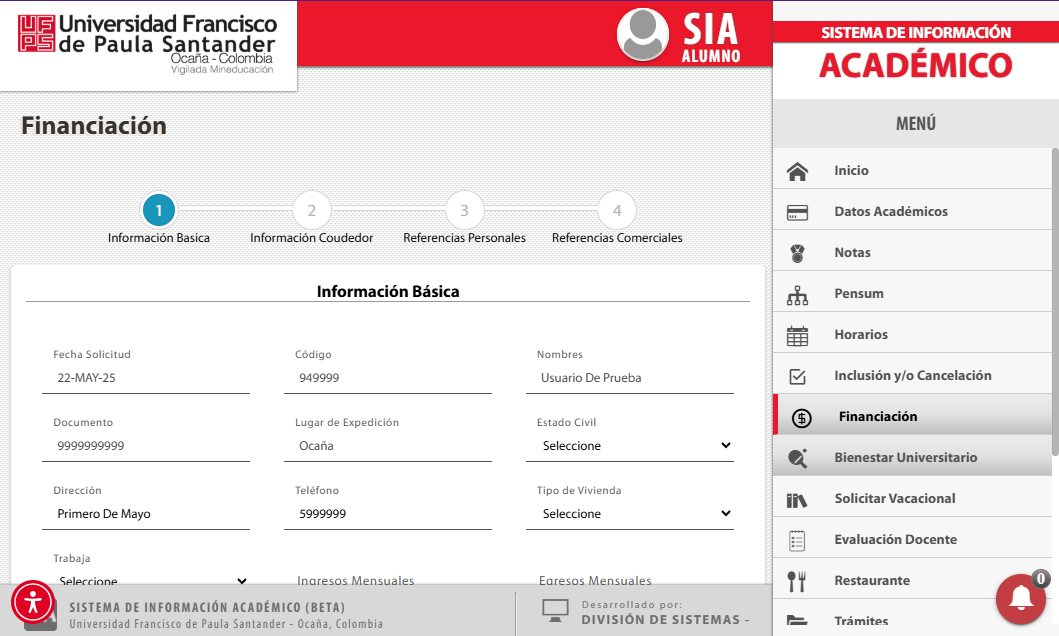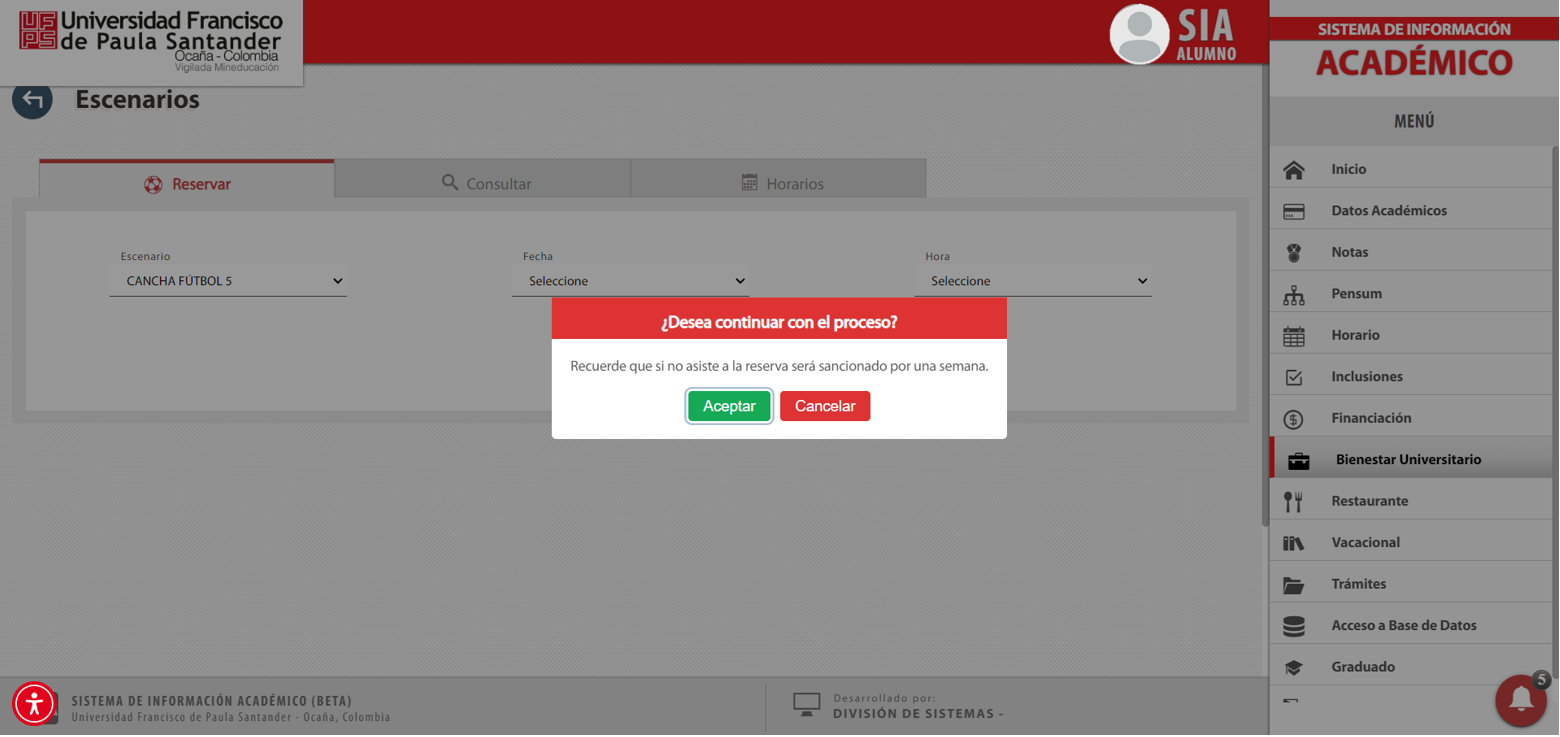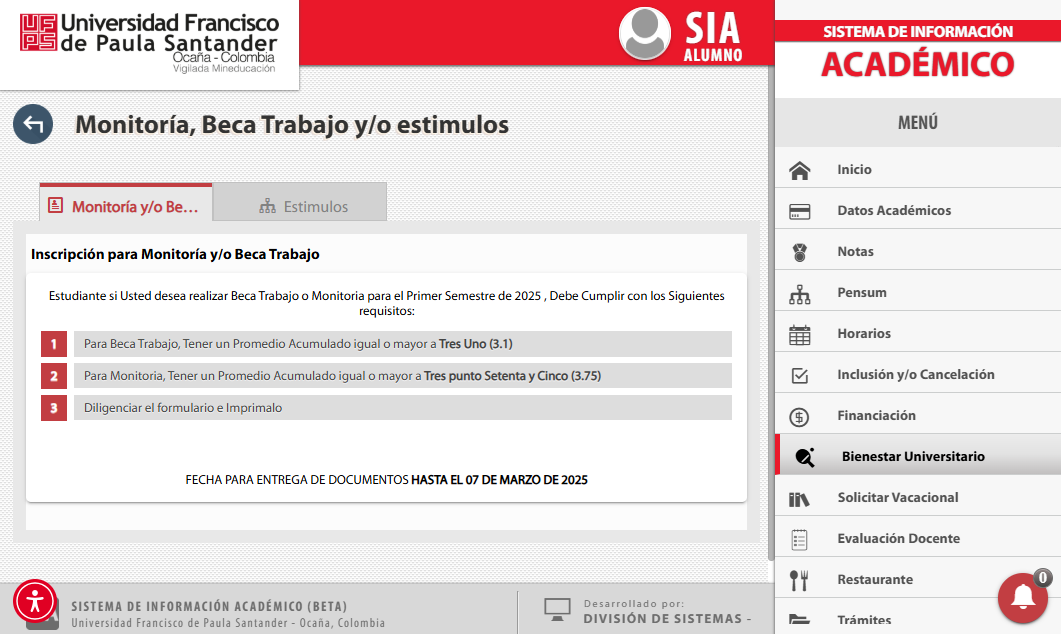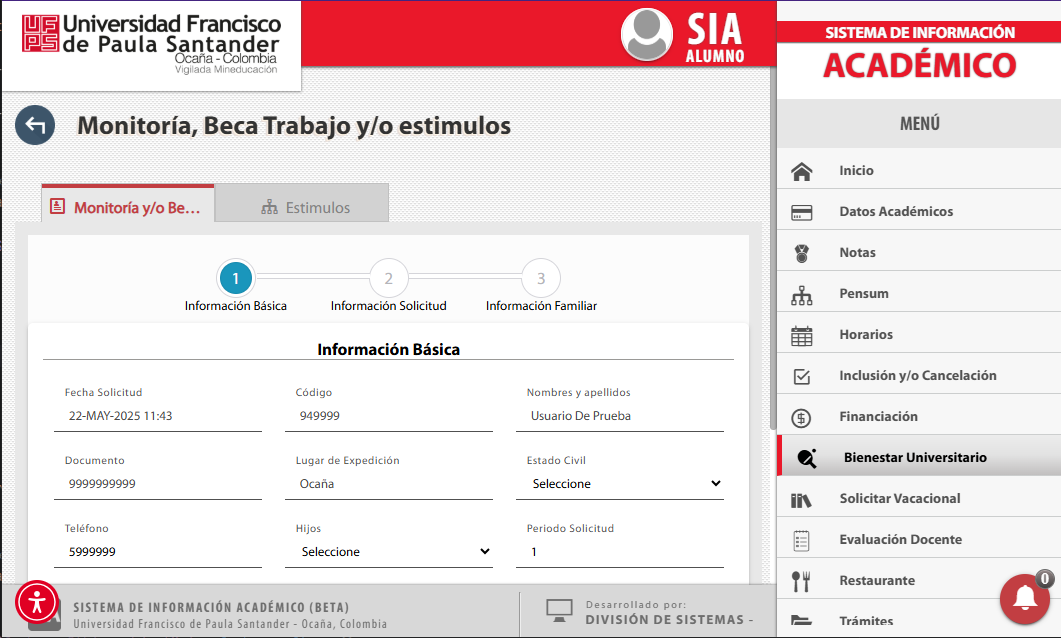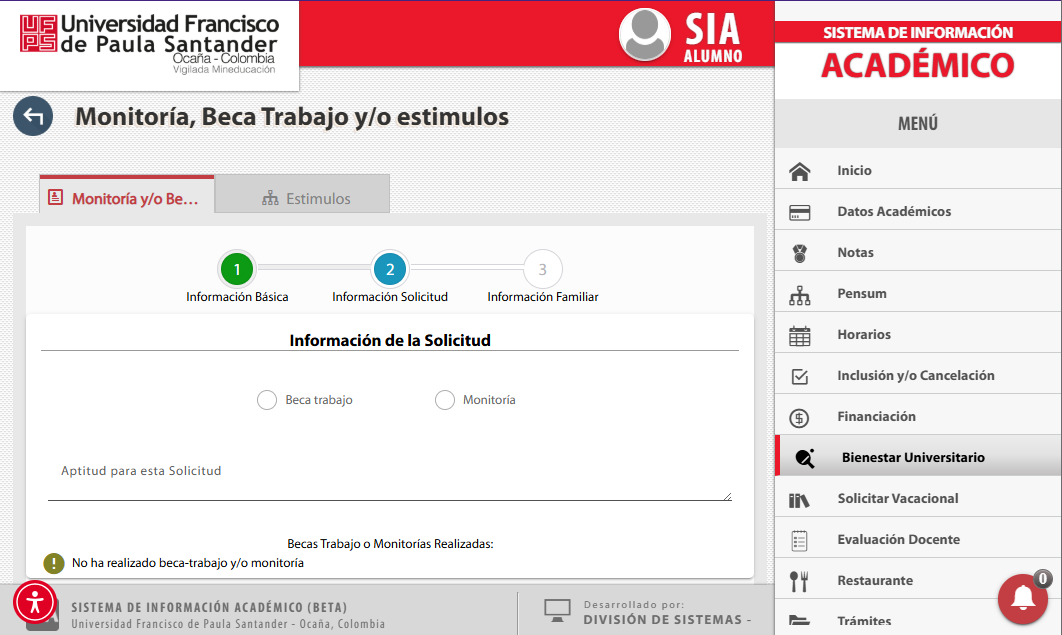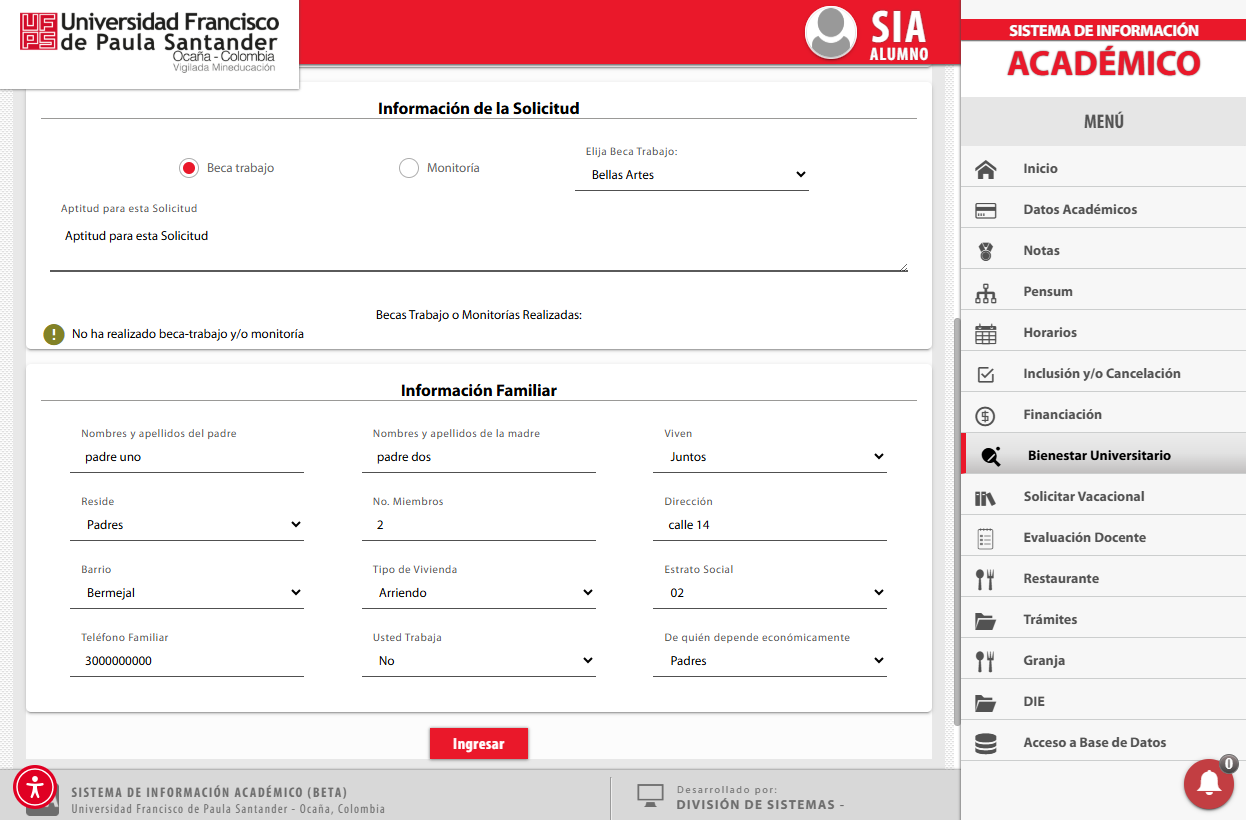9. INCLUSIONES Y/O CANCELACIONES
El estudiante cuando ha pagado la matrícula tiene derecho a incluir las materias que cursará durante el semestre activo.
5.6.9.1. MATERIALES MATERIAS
En "materias" encontrará las asignaturas que corresponden al pensum de la carrera en el semestre que se encuentre matriculado. La pantalla estará dividida en dos secciones (ver figura 25)1) "Materias Matriculadas" y "Materias próximas a matricular". El estudiante debe hacer clic sobre la materia en "Materias próximas a matricular" para incluir y arrastrarla hacia la parte inferior de la pantalla (ver figura 26)2). El mismo procedimiento se aplica para "Materias Matriculadas" en el caso que desee cancelar.
En la esquina superior derecha encontrará un cronómetro que le indicará el tiempo restante para la inclusión.
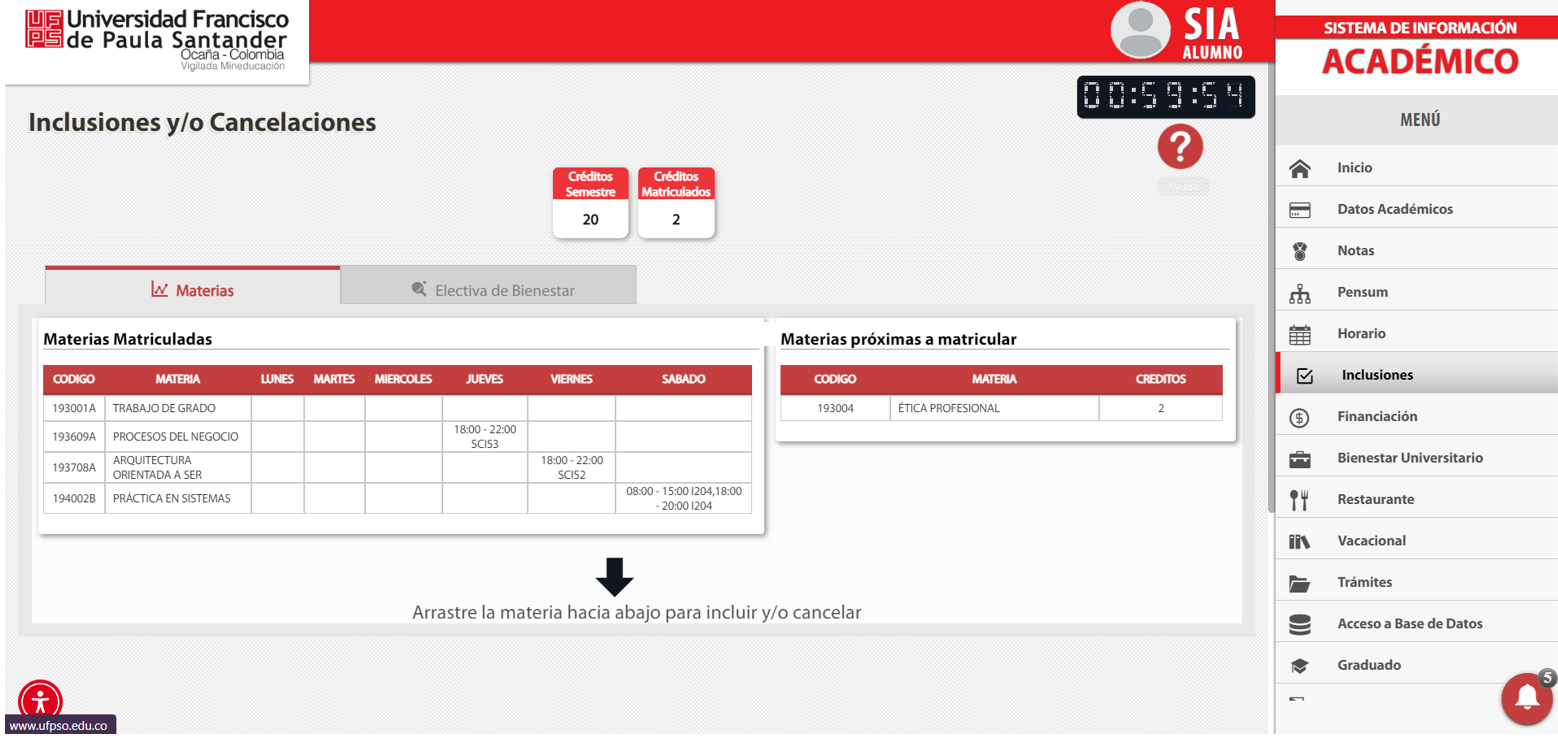 Figura
Figura 25:1: Inclusiones y/o cancelaciones
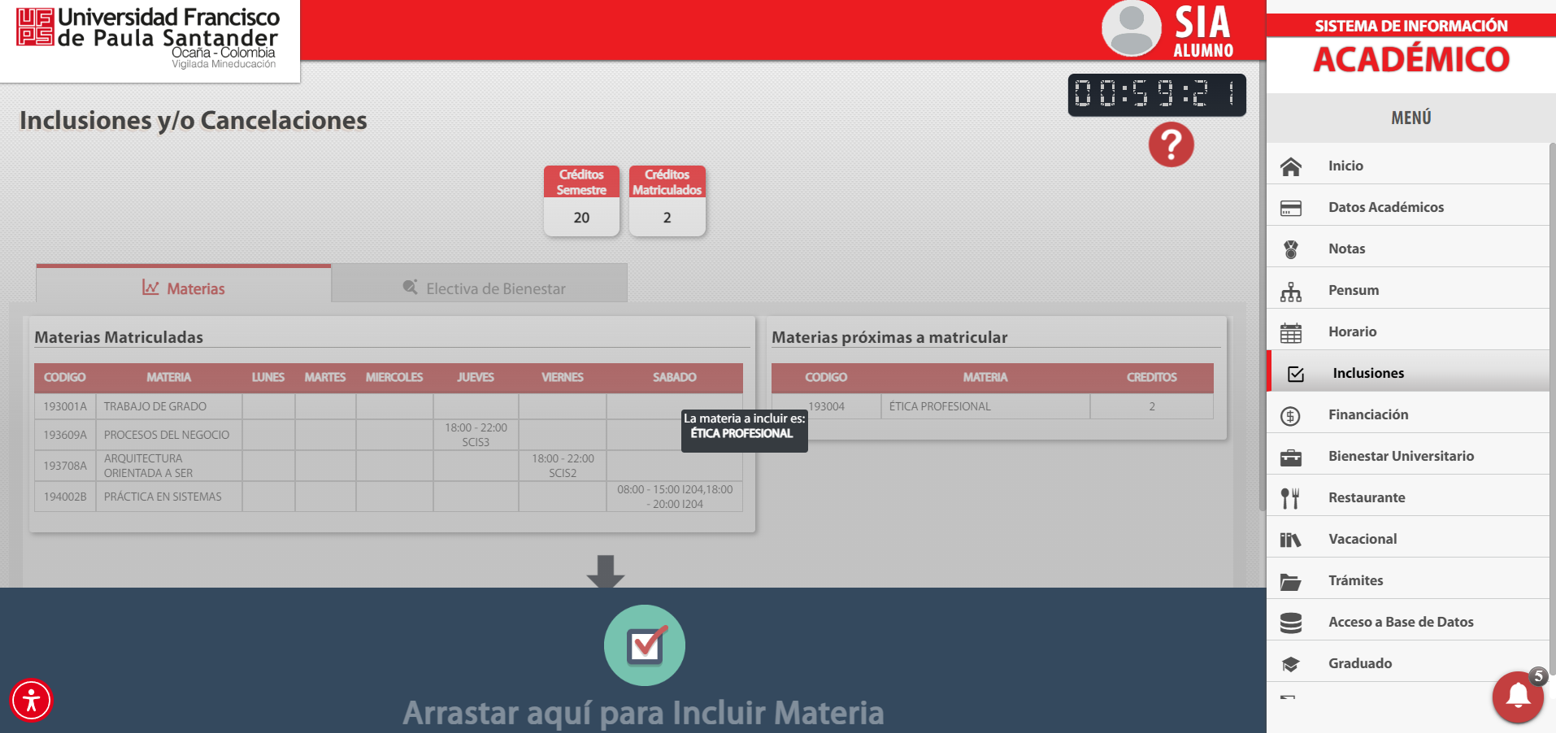 Figura
Figura 26:2: Inclusiones Materias próximas a matricular
5.6.9.2. ELECTIVAS DE BIENESTAR
Las optativas de bienestar son asignaturas de desarrollo humano. El estudiante debe matricularse al menos una durante la carrera. Para ello hará clic en la casilla de chequeo que se encuentra en la parte derecha de cada una de ellas (ver figuraFigura 27)3).
Figura 27.3. Inclusión Electivas de Bienestar
5.7. FINANCIACIÓN
El estudiante puede iniciar el proceso para generar formas de pago que faciliten su matrícula durante el semestre (ver figura 28).
Figura 28. Formulario de financiación.
5.8. BIENESTAR UNIVERSITARIO
La funcionalidad de Bienestar Universitario, coordina actividades esenciales para el desarrollo físico, mental y espiritual de la comunidad universitaria. Permite reservar escenarios, acceder a monitorias y becas, gestionar citas médicas, solicitar amnistía, visitas domiciliarias, inscribirse en optativas y participar en campañas de vacunación, facilitando el bienestar integral de los usuarios dentro del sistema (ver figura 29)
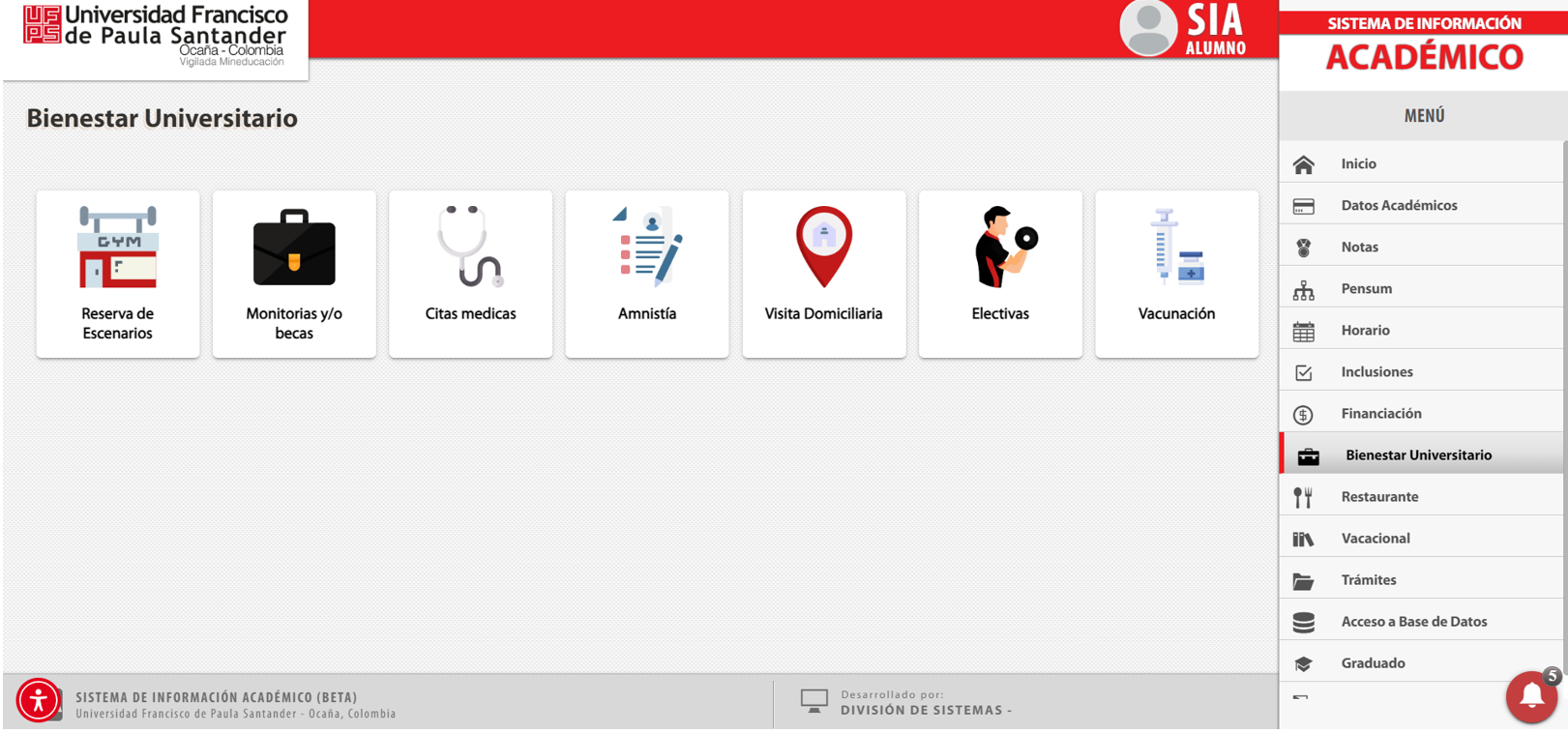
Figura 29. Reserva de escenarios
5.8.1. RESERVA DE ESCENARIOS
Permite a los usuarios reservar el centro de acondicionamiento físico para actividades deportivas, optimizando el uso de las instalaciones universitarias.
Para iniciar el proceso, se requiere completar un formulario de datos personales, tal como se muestra en la figura 29. Una vez proporcionada esta información, se procede a hacer clic en el botón de color gris ubicado en la parte central inferior, para avanzar al siguiente paso.
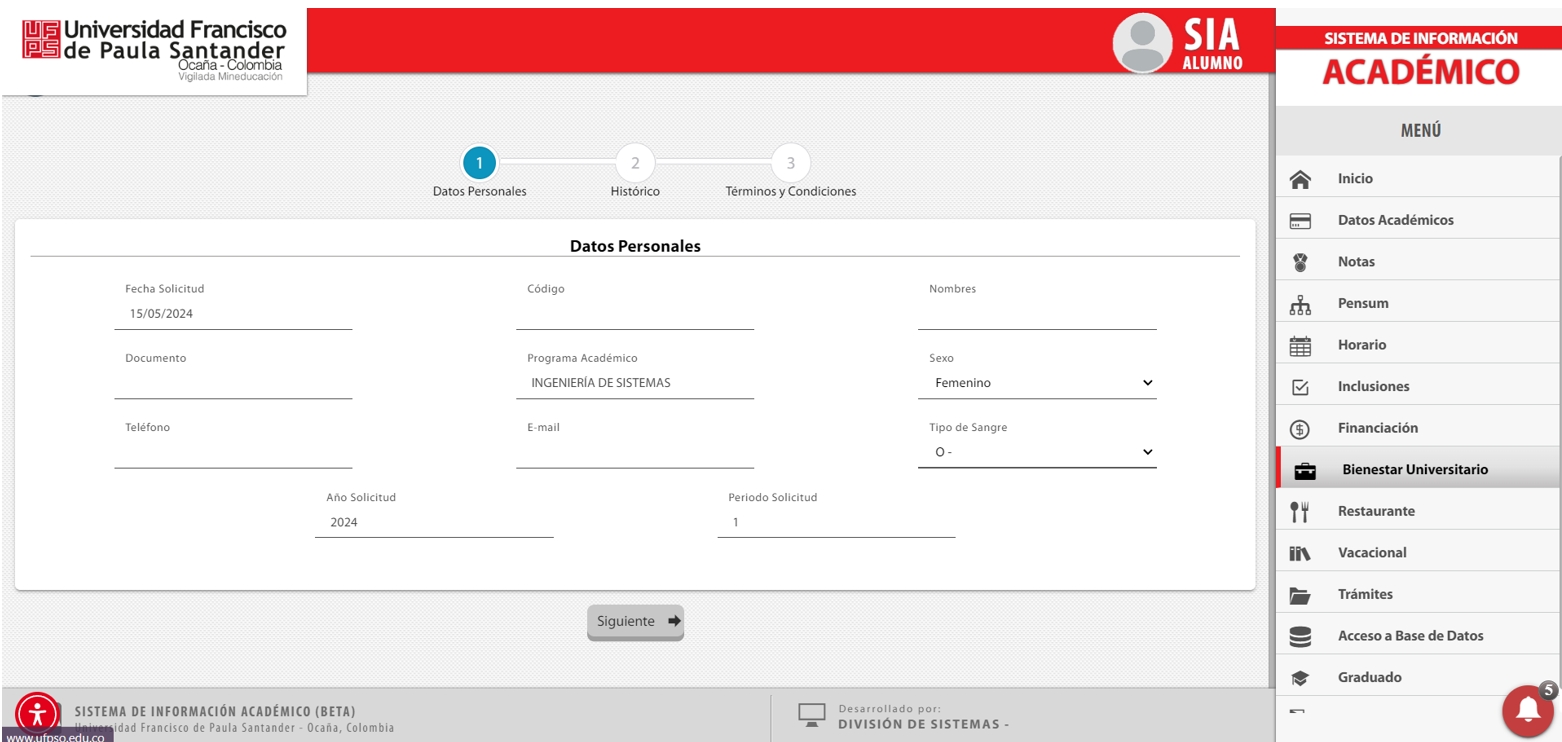
Figura 30. formulario número uno para reserva de escenario
En este segundo formulario, se solicitan datos generales sobre el solicitante (ver Figura 31) donde se consultan los comportamientos alimenticios, si lleva un regimen dietario, antecedentes médicos. Una vez completados estos datos, se avanza al tercer paso, que consiste en aceptar los términos y condiciones (ver figura 32).
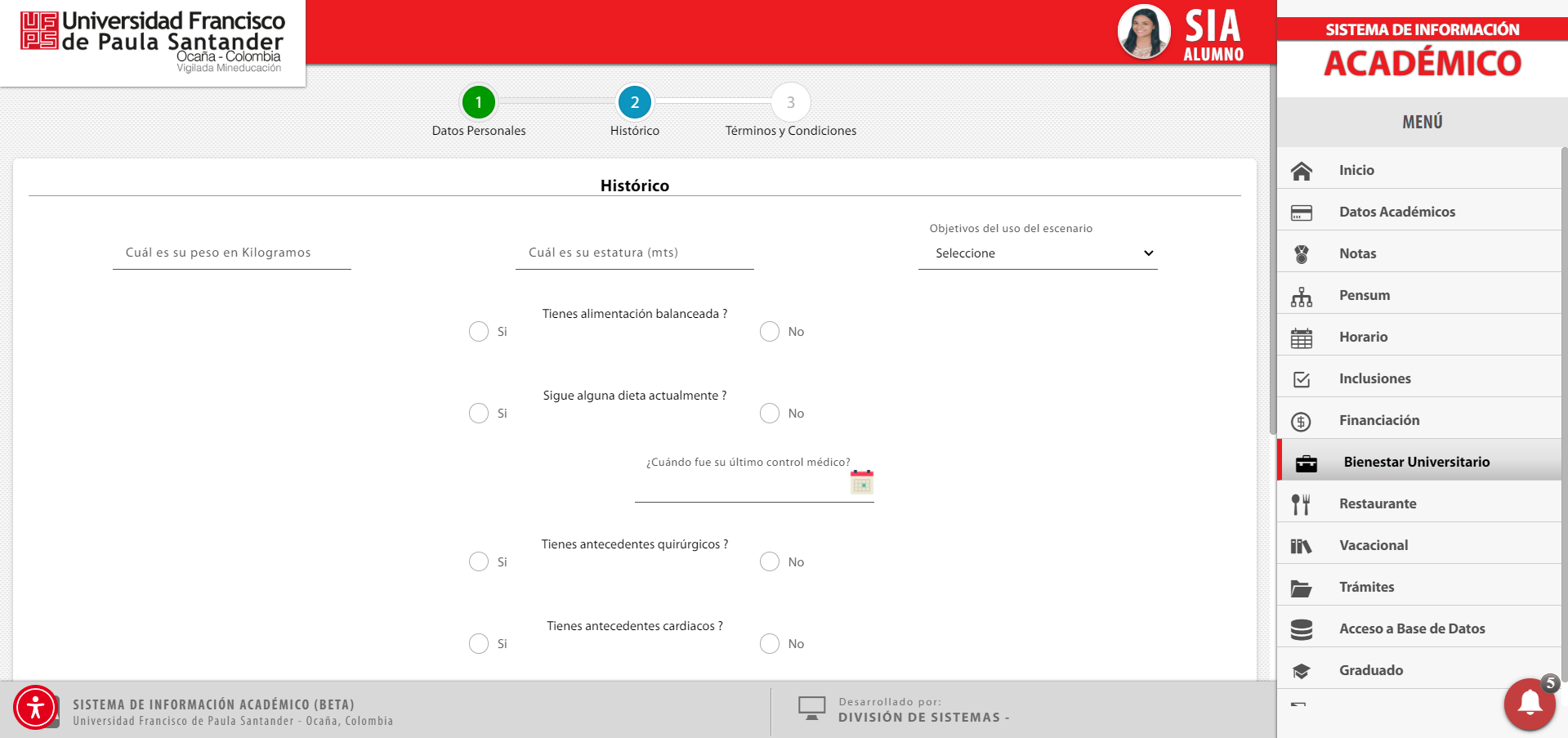
Figura 31. formulario número dos para reserva de escenario.
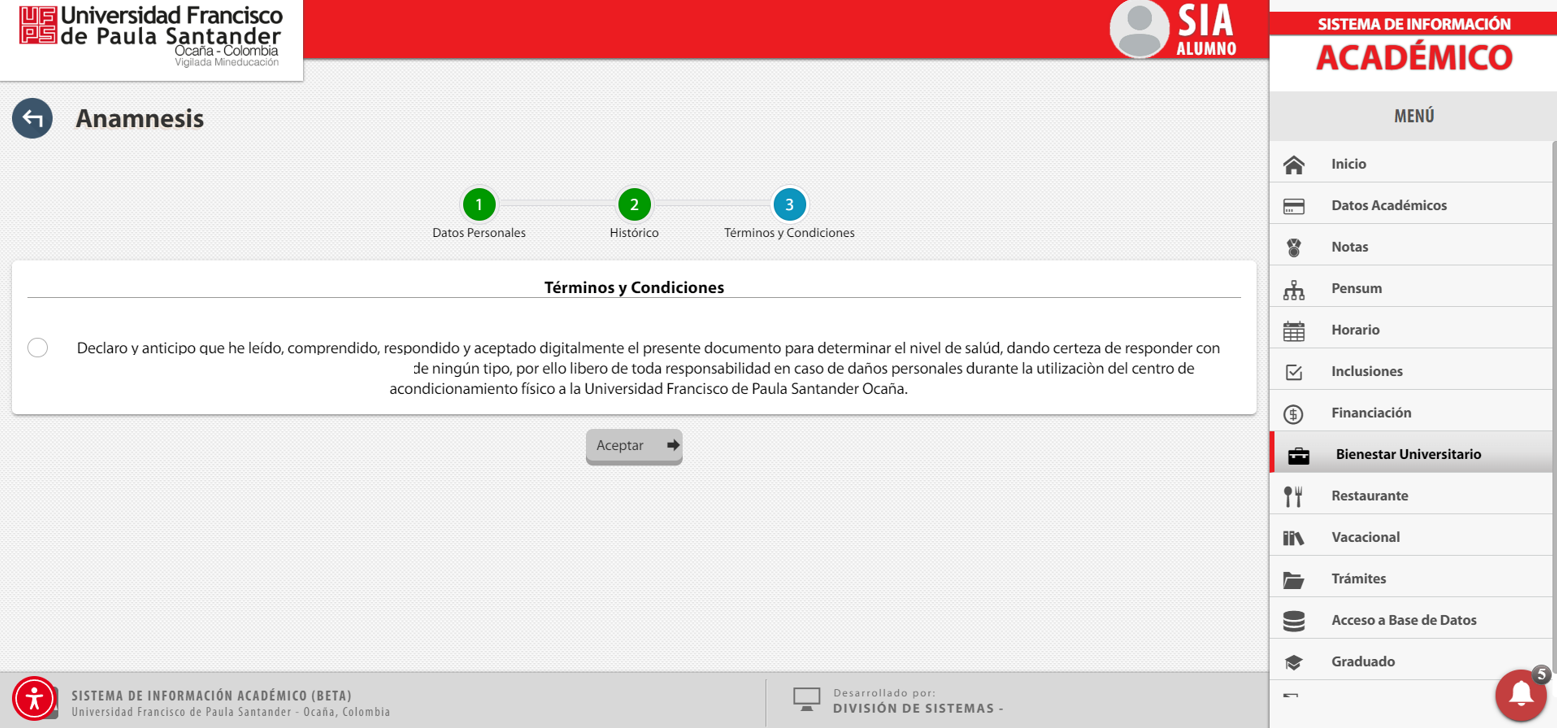
Figura 32: términos y condiciones para reserva de escenario
Después de completar los tres pasos mencionados, se presentará un resumen de los formularios. En esta etapa, los usuarios podrán revisar la información proporcionada antes de hacer clic en el botón "Guardar" para confirmar y guardar los datos ingresados, posteriormente se mostrará otro formulario donde se deberá ingresar el escenario deseado, junto con la fecha y hora solicitadas para su reserva (ver Figura 33 y 34).
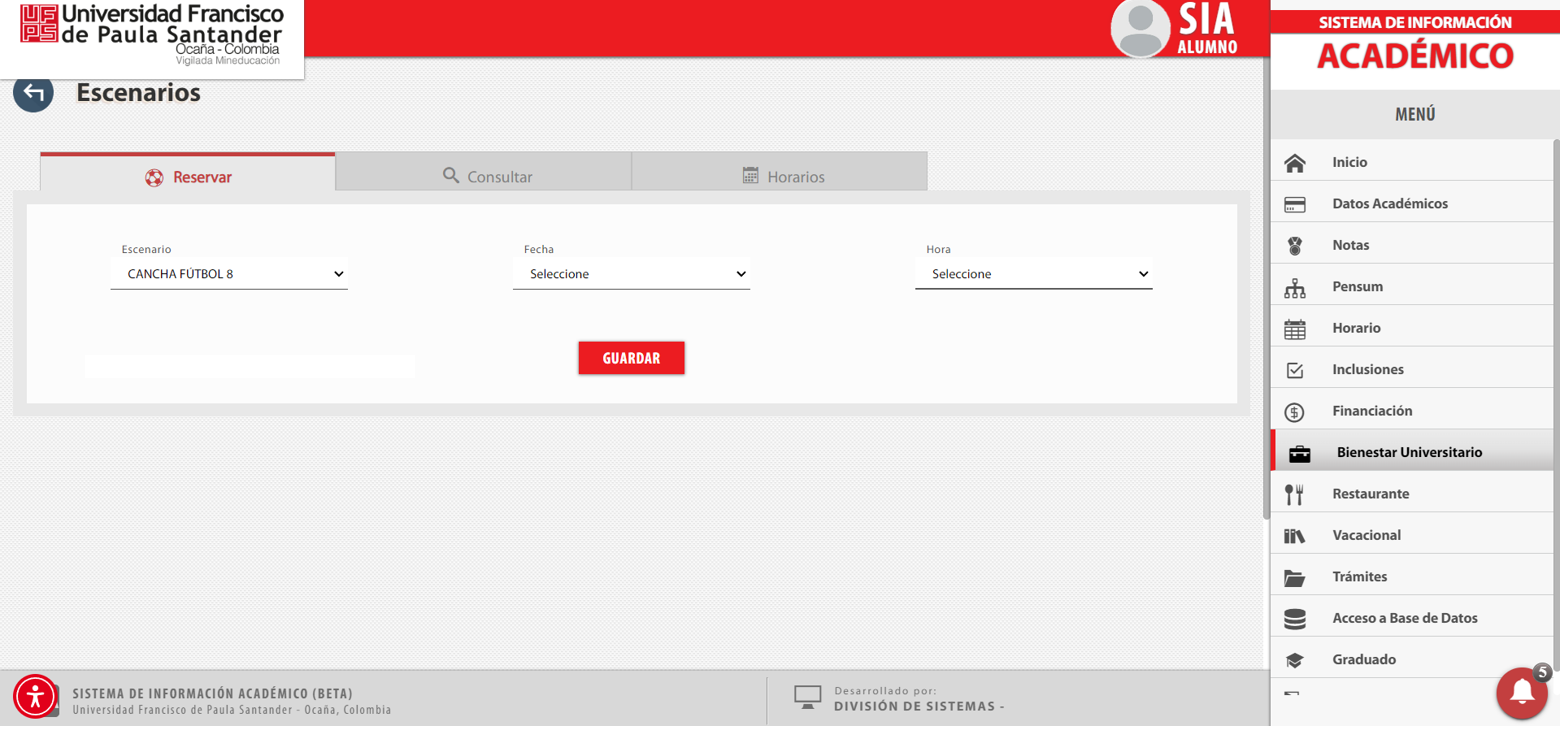
Figura 33: selección de escenario
Figura 34. Ventana de comprobación de finalización del proceso.
5.8.2. MONITORIAS Y/O BECAS
Facilita el acceso a programas de apoyo académico y financiero, ofreciendo oportunidades de tutoría, becas y ayudas económicas para estudiantes destacados o en situación de vulnerabilidad.
Se mostrarán las condiciones que deben cumplir para aspirar a la realización de beca monitoria. Si están abiertas las fechas para realizar el proceso se mostrará un botón "Formulario" para iniciar el registro (ver figura 35).
Figura 35. Ventana de Monitoria/ Becas en Bienestar Universitario
El formulario está dividido en tres secciones: Información básica (ver Figura 36), información de la solicitud (ver figura 37) e información familiar (ver figura xx).
Figura 36. Información básica monitoria/beca
En la información de la solicitud (figura 37) el estudiante debe elegir la opción para la cual aspira (monitoria o beca). Una vez escogida la opción le mostrará una lista donde visualizará las opciones disponibles. En un cuadro de texto debe justificar el porqué debe ser seleccionado para realizar la monitoria o beca.
Figura 37. Información de la solicitud
En la última sección registrará los nombres de sus padres y la información de residencia. Al dar siguiente, le mostrará la información que ha sido ingresada para una revisión final. Si el estudiante está seguro de que la información es fidedigna podrá terminar el proceso haciendo clic en el botón "Ingresar" (Figura 38). Cuando el proceso haya sido finalizado con éxito, encontrará un botón para descargar un archivo en formato PDF con la información registrada.
Figura 38. Vista para la revisión de la información registrada.
5.8.3. CITAS MEDICAS
Proporciona un sistema de programación de citas médicas, garantizando un acceso rápido y eficiente a los servicios de salud dentro del campus universitario.
5.8.3.1. CITAS DE RESERVA
A los estudiantes se les presentará un formulario que requiere información general sobre la consulta médica (ver figura xx). Una vez completados los datos, estos se guardarán y el proceso se llevará a cabo con éxito.
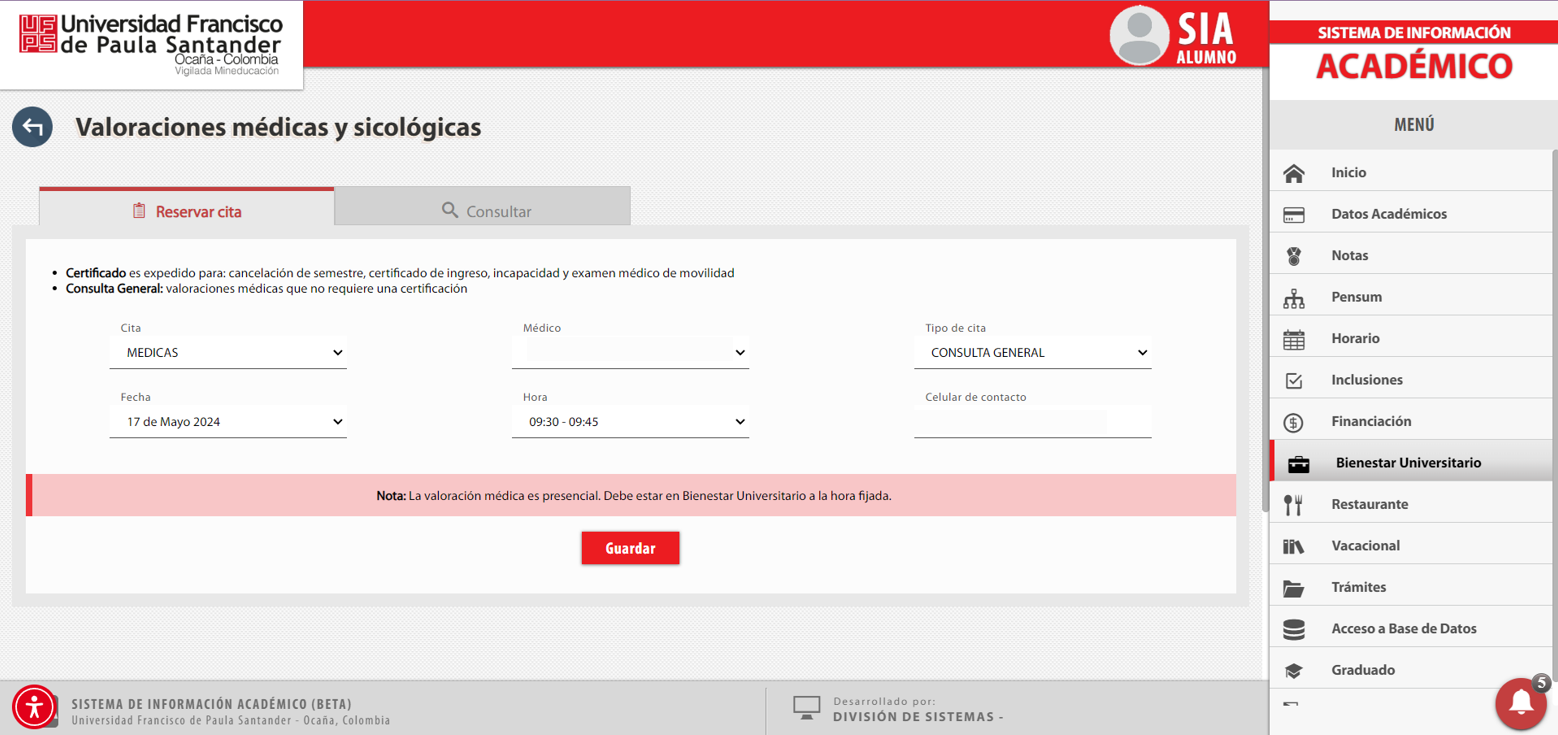
Figura xx: valoraciones médicas y sicológicas
5.8.3.2. CONSULTAR
En este apartado se podrá observar el historial de consultas realizadas con datos como la fecha, hora, profesional médico (ver figura xx)
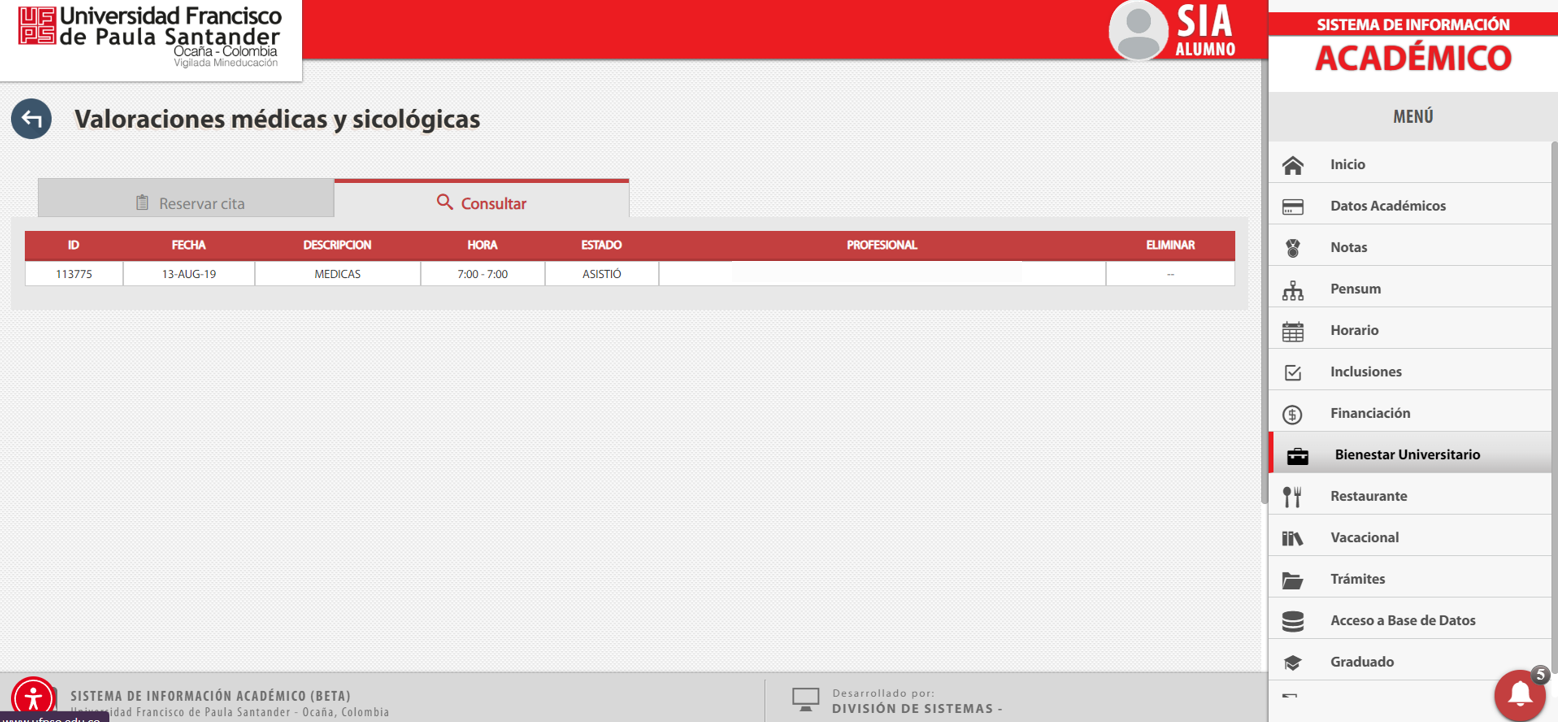
Figura xx: valoraciones médicas y sicológicas
5.9. RESTAURANTE
El apartado de Restaurante Universitario en el sistema ofrece a los usuarios acceso para ver y elegir el menú diario, así como los horarios de atención del restaurante.
5.9.1. COMPRA
Facilita al estudiante la selección de desayuno, almuerzo y cena, así como la inserción de la fecha deseada, una vez completada la información se mostrarán los menús disponibles del día, una vez seleccionado el menú se procede a guardar los datos seleccionados (ver figura xx ).
Después de guardar los datos, se desplegará una ventana con el pedido realizado, donde se brindará la opción de pagar en línea (ver figura xx). Al dar clic en el botón rojo "ir a pagar", se mostrará un formulario solicitando los datos personales del estudiante (ver figura xx), una vez completados los datos se debe hacer clic en el botón rojo "pagar" para proceder con el pago. en línea a través del sistema PSE. (ver figura xx)
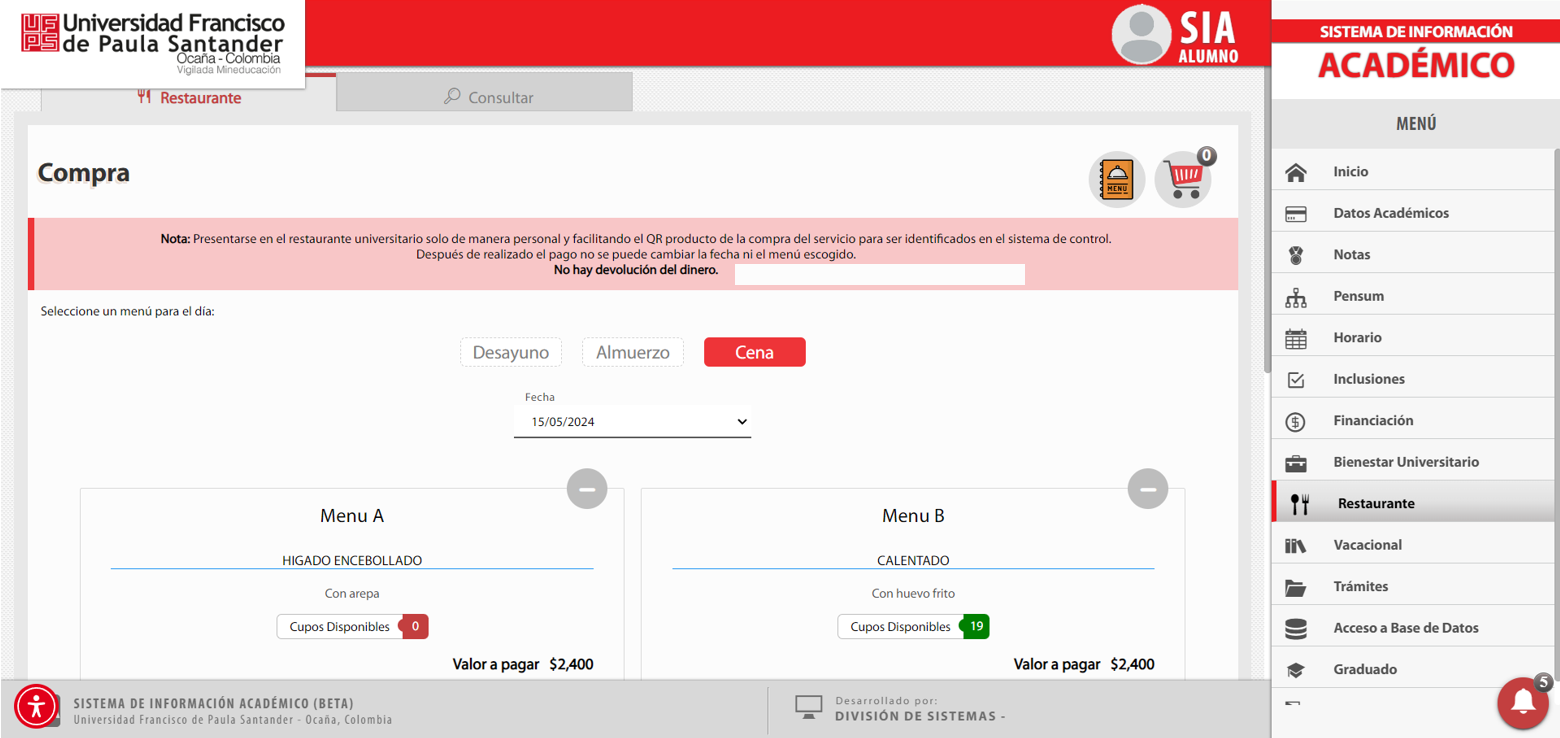
Figura xx: Compra en restaurante
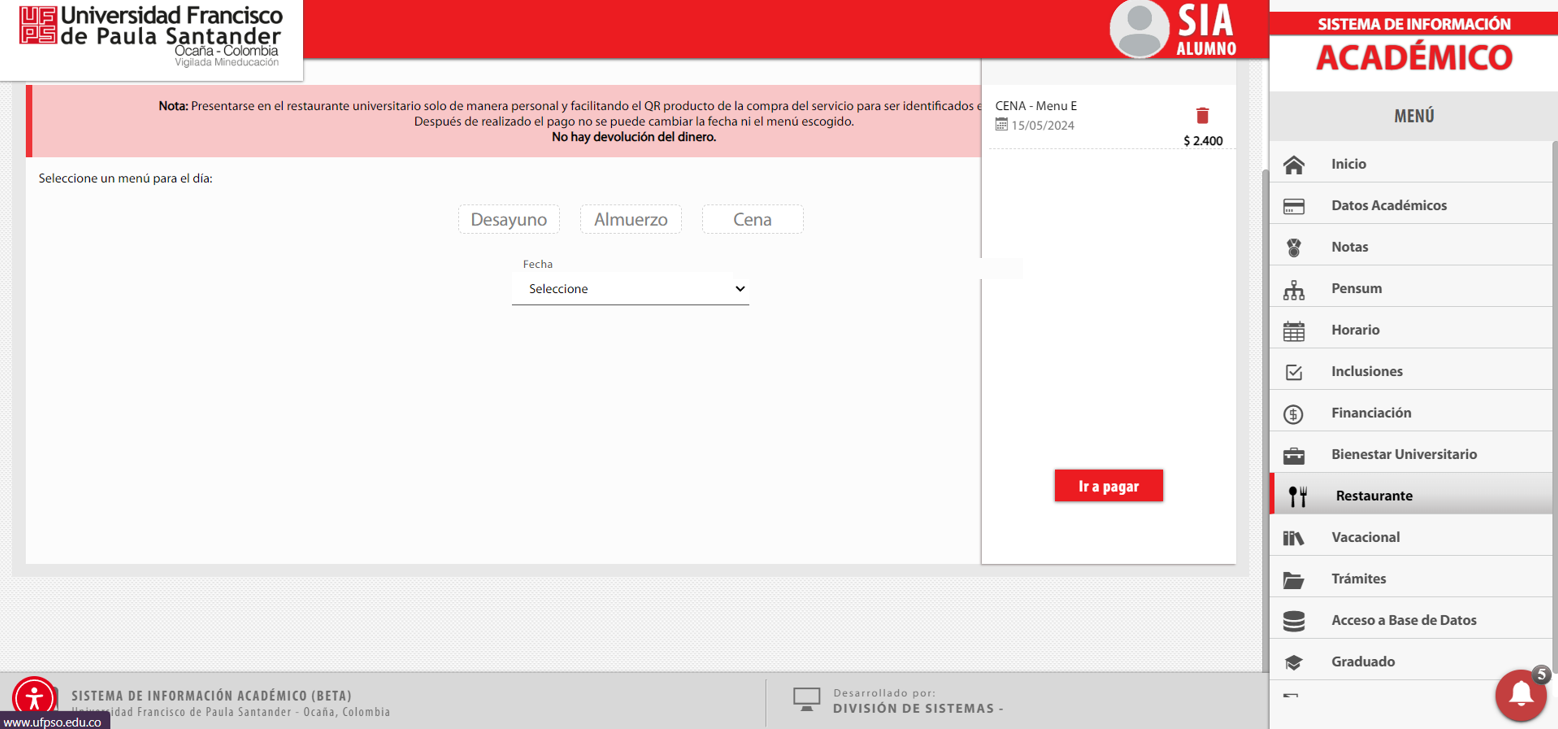
Figura xx: pago de menú en restaurante
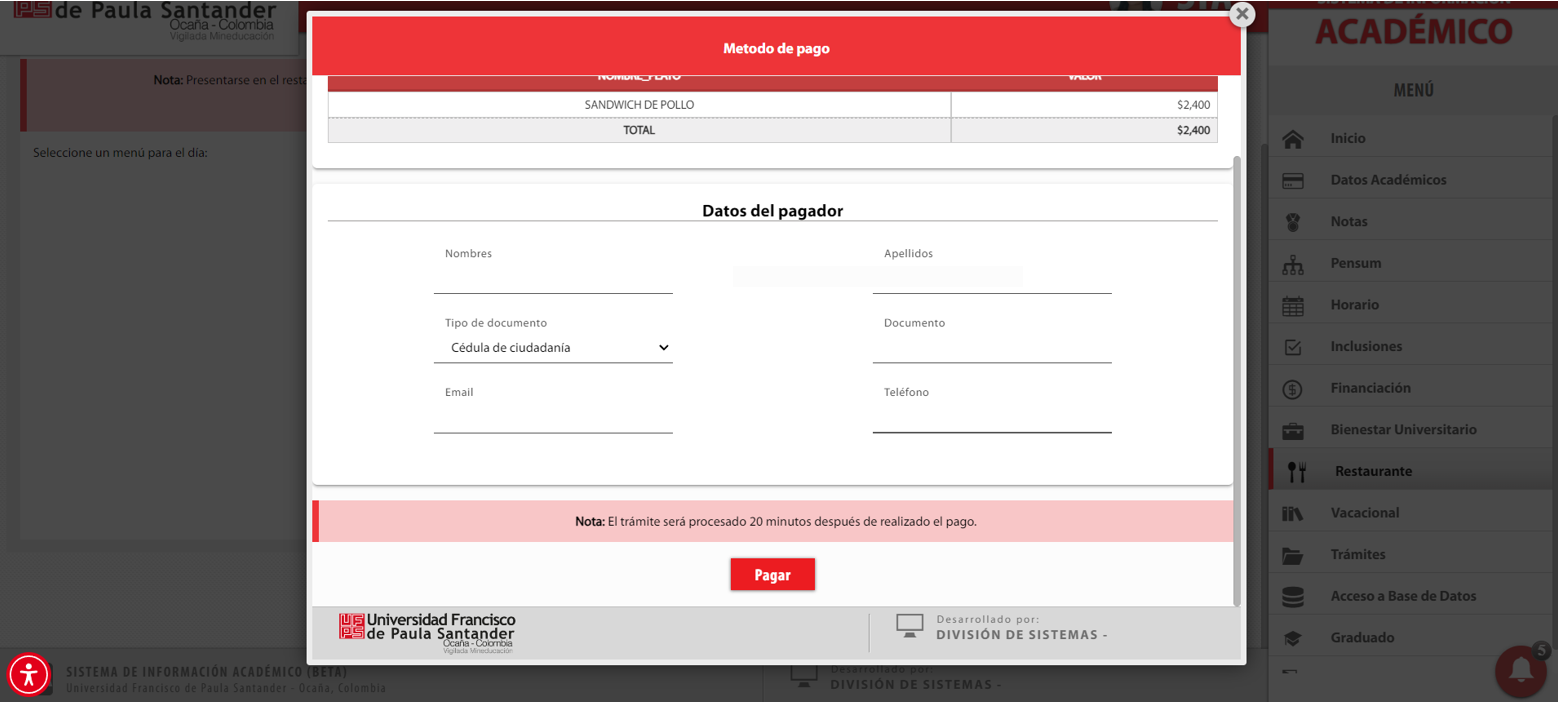
Figura xx: Formulario para el pago de menú en restaurante
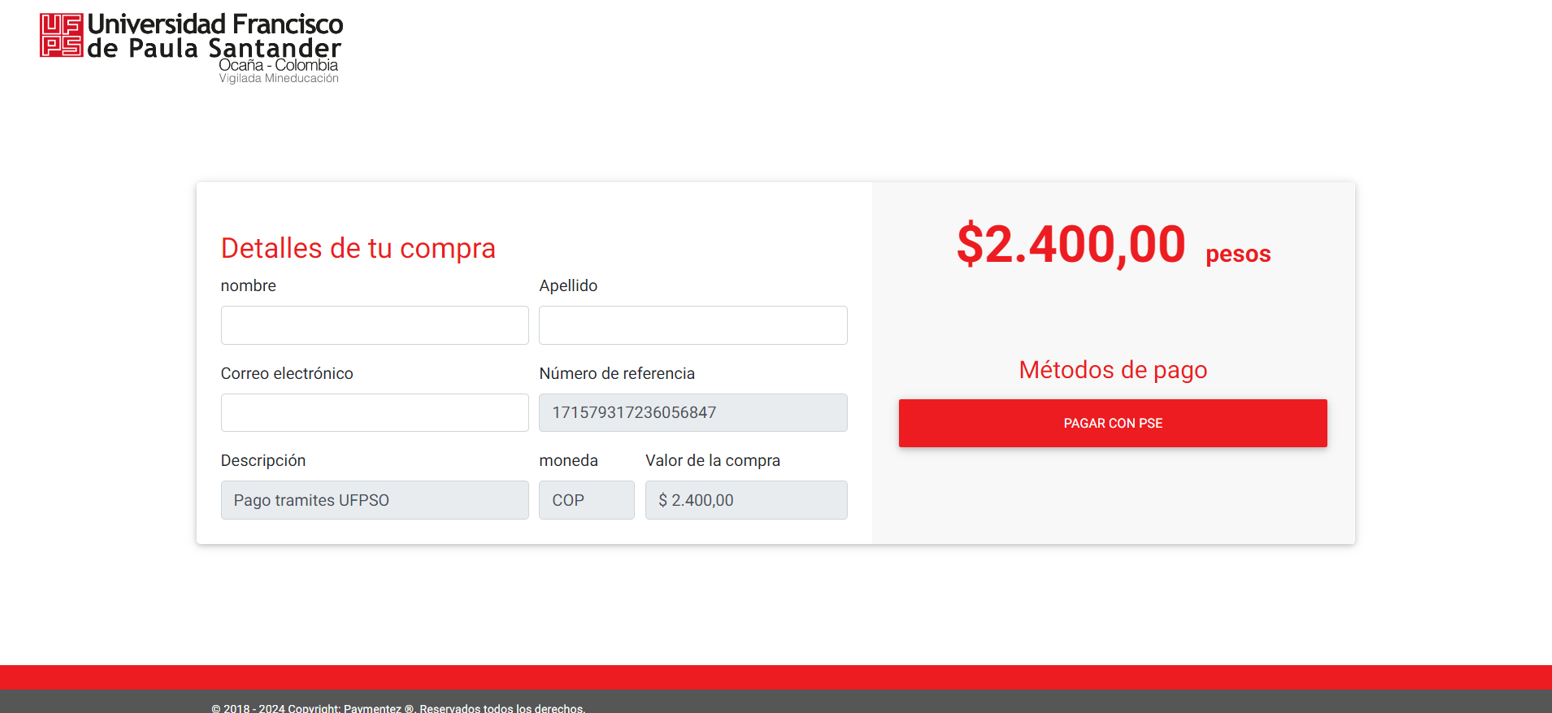
Figura xx: Pago de menú con PSE
5.9.2. CONSULTAR
Se presentará un historial que recopilará todas las compras realizadas exitosamente por el estudiante en el restaurante, proporcionando un registro completo de sus transacciones anteriores (ver figura xx)
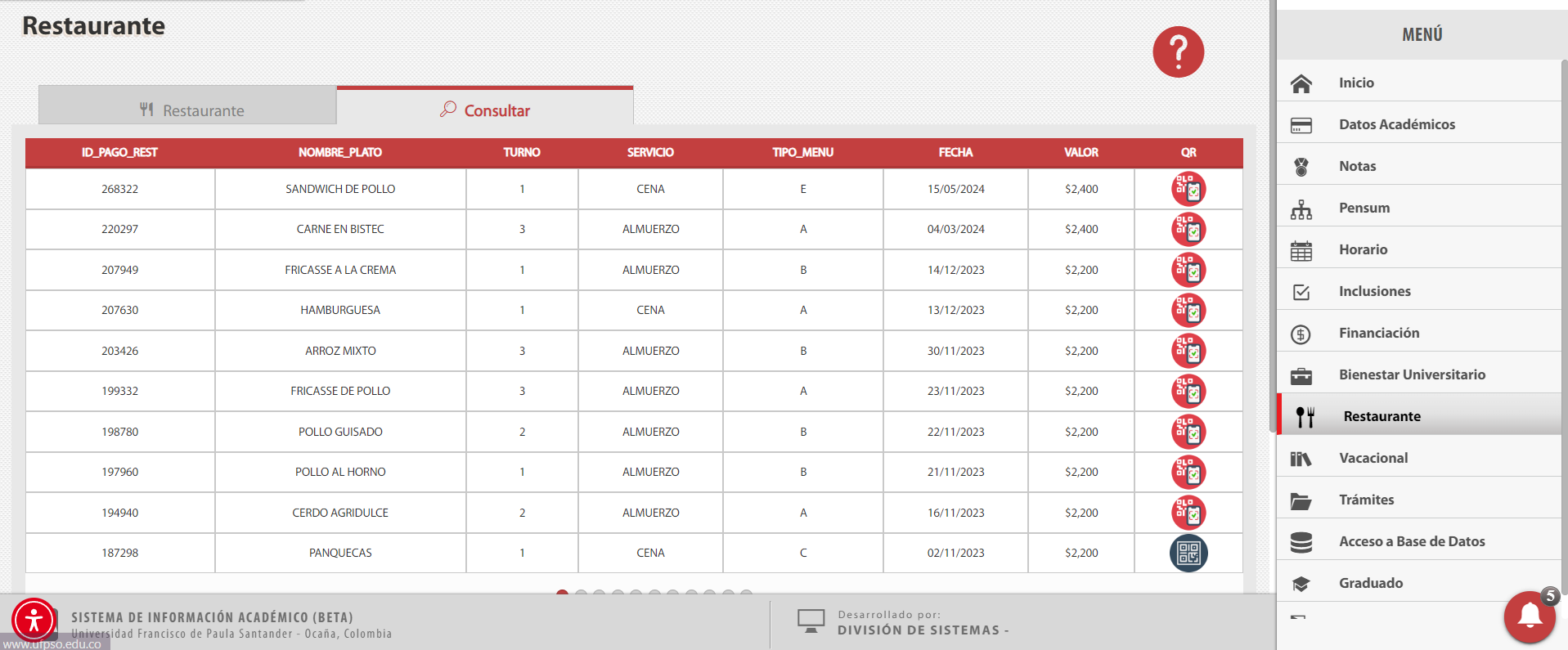
Figura xx: Historia de compras en el restaurante